方法一:
使用PS制作公章步骤如下:
步骤1:新建400*400的画布,按Ctrl+R调出标尺,然后拖动标尺平分画布宽和高,然后选择椭圆选区工具,以参考线中心为原点,按住Shift+Alt绘制一个正圆,填充为为#ff0000。
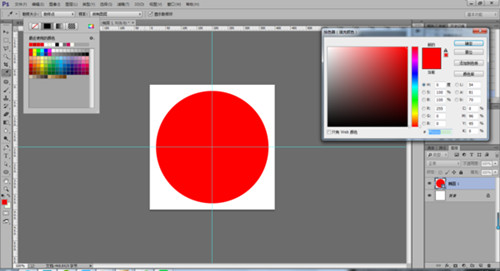
公章制作软件使用说明图一
步骤2:按住Ctrl键单击椭圆图层预览图,出现选区。然后执行“选择>修改>收缩”,设置收缩半径为10px;
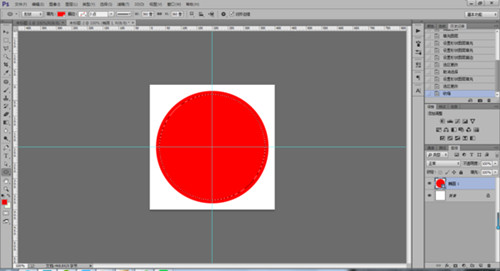
公章制作软件使用说明图二
步骤3:栅格化图层,按Delete键得到印章环形边缘;
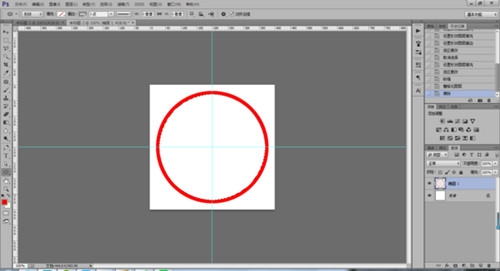
公章制作软件使用说明图三
步骤4:选择自定义形状工具,选择工具模式为:路径,选择形状为:五角星,把鼠标放到参考线中 ; height: 271px;" />
公章制作软件使用说明图四
步骤5:选择椭圆工具,以参考线中心为圆点,在边缘内侧绘制一个圆形路径;
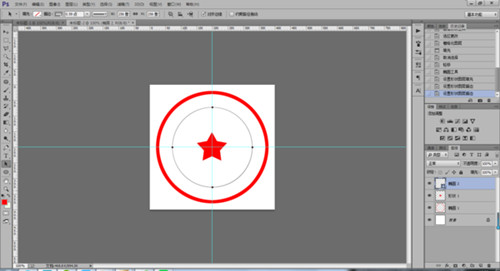
公章制作软件使用说明图五
步骤6:选择文本工具,把鼠标放到圆形路径上,以该圆形路径为文本路径,填充印章内容;
步骤7:然后继续选择文本工具,在印章下部写上先要文字,然后按Shift+Ctrl+Alt+E盖印可见图层;印章制作完毕。

公章制作软件使用说明图六
方法二:
直接用公章制作软件绿色版就能轻松制作公章了
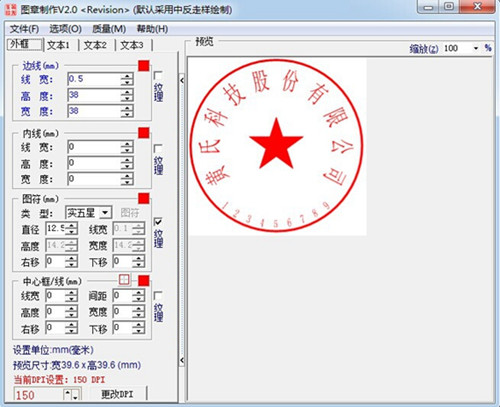
公章制作软件使用说明图七
以上就是公章制作软件使用说明






